
Ostatnia aktualizacja w dniu
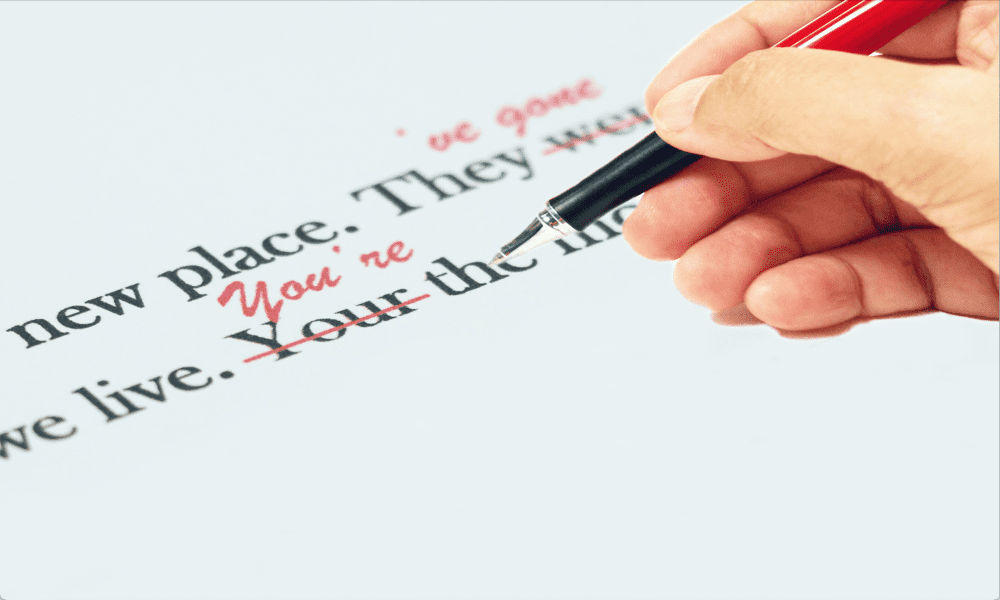
Chcesz uniknąć kłopotliwych literówek podczas wypełniania formularzy online? Dowiedz się, jak korzystać z modułu sprawdzania pisowni Firefoksa.
Zwykle nie wpisujemy dużej ilości danych w naszych przeglądarkach internetowych. To oczywiście o ile nie korzystamy z internetowych aplikacji do edycji tekstu lub nie jesteśmy zajęci dzieleniem się naszymi ważnymi przemyśleniami w mediach społecznościowych.
Mimo to podczas wypełniania formularzy online warto wiedzieć, że w mocno sformułowanej wiadomości skierowanej do działu obsługi klienta nie ma mnóstwa błędów ortograficznych. Na szczęście Firefox ma własny moduł sprawdzania pisowni, który wskazuje wszelkie wyjące, zanim klikniesz „Prześlij”.
Jeśli chcesz wiedzieć, jak zapobiegać literówkom w formularzach online i postach w mediach społecznościowych, dowiedz się, jak korzystać z modułu sprawdzania pisowni Firefoksa poniżej.
Co to jest moduł sprawdzania pisowni w Firefoksie?
Firefox ma wbudowany moduł sprawdzania pisowni, który porównuje to, co wpisujesz podczas korzystania z przeglądarki, ze słownikami. Jeśli zauważy jakiekolwiek słowa, które jego zdaniem są napisane niepoprawnie, podkreśli je. Następnie masz możliwość poprawienia podkreślonego słowa zgodnie z jedną z sugestii Firefoksa. Możesz wybierać spośród wielu dostępnych słowników, a nawet dodawać własne słowa do słownika.
Moduł sprawdzania pisowni jest domyślnie włączony, ale jest aktywny tylko w polach tekstowych zawierających więcej niż jeden wiersz. Żadne literówki wpisane w jednowierszowe pola tekstowe nie zostaną wykryte.
Jak poprawić słowo w sprawdzaniu pisowni w Firefoksie
Poprawienie słowa w Firefoksie można osiągnąć za pomocą zaledwie kilku kliknięć, co ułatwia poprawianie wszelkich błędów ortograficznych, które może znaleźć Firefox.
Aby poprawić słowo w Firefoksie:
- Znajdź słowo, które zostało podkreślone na czerwono przez moduł sprawdzania pisowni.

- Kliknij prawym przyciskiem myszy błędnie napisane słowo.
- Wybierz jedno z sugerowanych słów z wyświetlonego menu.

- Poprawione słowo pojawi się teraz w polu tekstowym.
- Jeśli podkreślone słowo jest napisane poprawnie, możesz dodać je do słownika. Zapobiegnie to podkreślaniu w przyszłości.
- Aby dodać słowo do słownika, kliknij prawym przyciskiem myszy błędnie napisane słowo i wybierz Dodaj do słownika.
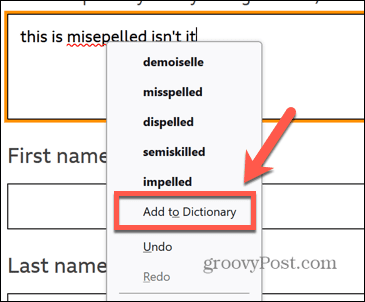
- Wszystkie słowa, które dodasz do swojego osobistego słownika, będą obowiązywać we wszystkich słownikach, których możesz używać.
Jak dodać słowniki do sprawdzania pisowni w Firefoksie
Firefox użyje domyślnego słownika dla Twojej lokalizacji, ale jeśli piszesz również w innych językach lub dialektach, możesz dodać dodatkowe słowniki, z których będzie korzystał moduł sprawdzania pisowni.
Aby dodać słownik do Firefoksa:
- Na stronie internetowej w przeglądarce Firefox kliknij prawym przyciskiem myszy dowolne pole tekstowe zawierające więcej niż jedną linię.
- Kliknij Języki a następnie wybierz Dodaj słowniki.
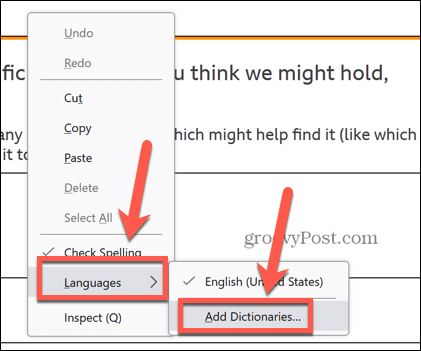
- Otworzy się nowa strona. Wybierz z listy słownik, który chcesz dodać.
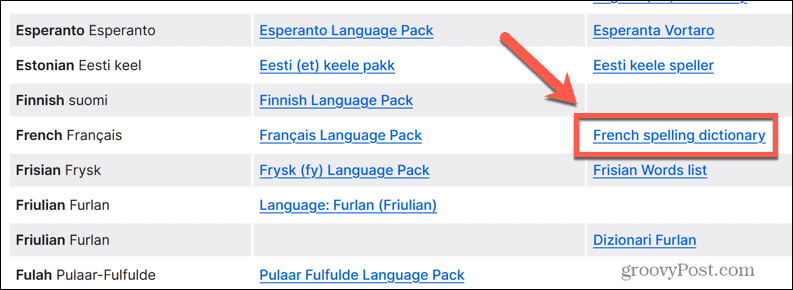
- Kliknij Dodaj do Firefoksa.
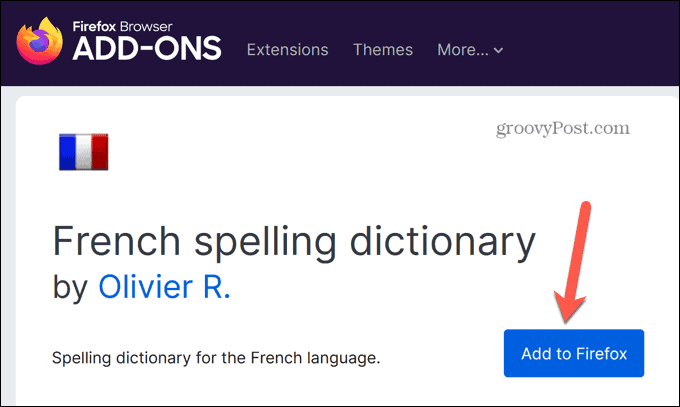
- Aby potwierdzić chęć zainstalowania słownika, kliknij Dodać.
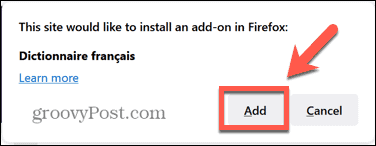
- Słownik został teraz dodany do przeglądarki Firefox.
Jak przełączać słowniki w sprawdzaniu pisowni w Firefoksie
Jeśli dodasz dodatkowe słowniki, musisz poinformować Firefoksa, z którym słownikiem powinien się porównywać. Łatwo jest przełączać się między słownikami, aby używać tego najbardziej odpowiedniego dla wpisywanego tekstu.
Możesz nawet wybrać wiele słowników, aby sprawdzić tekst w wielu językach jednocześnie.
Aby przełączyć słowniki w Firefoksie:
- W przeglądarce Firefox kliknij prawym przyciskiem myszy dowolne wielowierszowe pole tekstowe.
- Kliknij Języki i wybierz słownik, do którego chcesz się przełączyć.
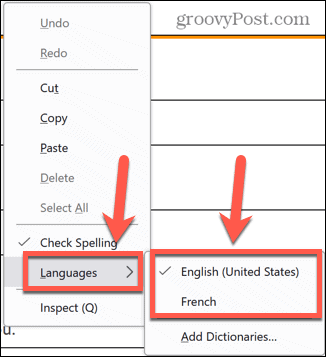
- Możesz wybrać wiele słowników jednocześnie. Każdy słownik, który ma obok niego znacznik wyboru, będzie używany w module sprawdzania pisowni.
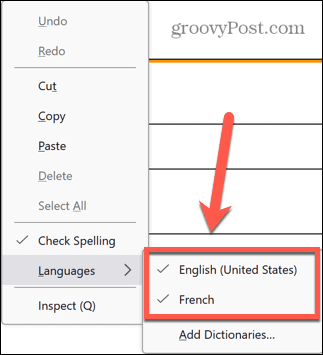
- Aby przestać używać słownika, kliknij go ponownie, aby usunąć zaznaczenie.
Jak usunąć dodane słowa z modułu sprawdzania pisowni w Firefoksie
Możesz dodawać słowa do swojego słownika, tylko po to, by zdać sobie sprawę, że w rzeczywistości przez cały czas źle pisałeś. W takim przypadku będziesz chciał usunąć to słowo ze słownika, aby moduł sprawdzania pisowni wyróżnił je jako błąd ortograficzny w przyszłości. Nie jest to tak proste, jak można by się spodziewać i polega na bezpośredniej edycji listy słów zapisanej na komputerze.
Aby usunąć dodane słowa z Firefoksa:
- Kliknij menu Firefoksa Ikona.
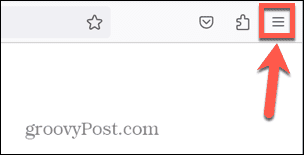
- Kliknij Pomoc.

- Wybierać Więcej informacji o rozwiązywaniu problemów.
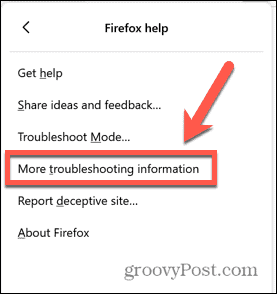
- Znaleźć Folder profilu rząd i kliknij Otwórz folder w systemie Windows lub Pokaż w Finderze na Macu.
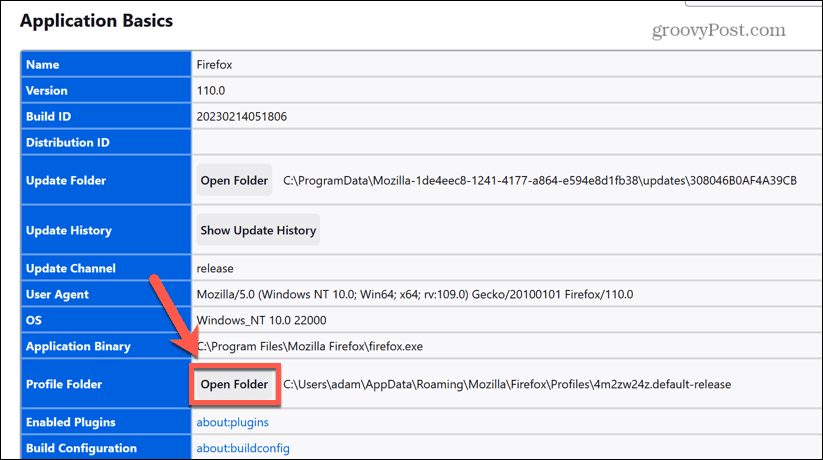
- Przewiń w dół do persdykt.dat plik.
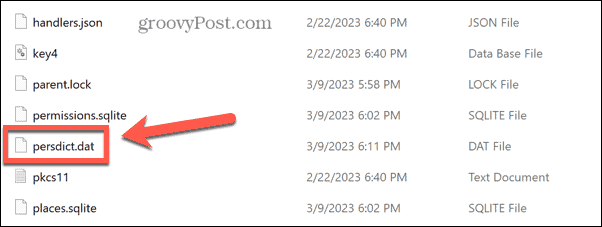
- Otwórz plik za pomocą aplikacji do edycji tekstu. Aby to zrobić w systemie Windows, kliknij prawym przyciskiem myszy i wybierz Otwierać z.
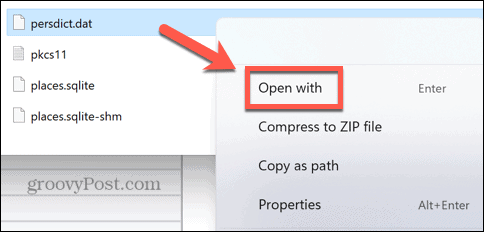
- Kliknij Więcej aplikacji.
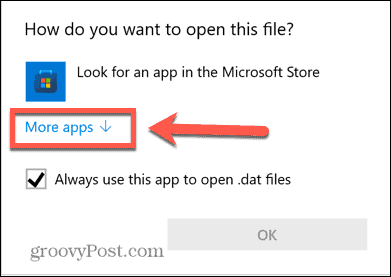
- Wybierać Notatnik i kliknij OK.
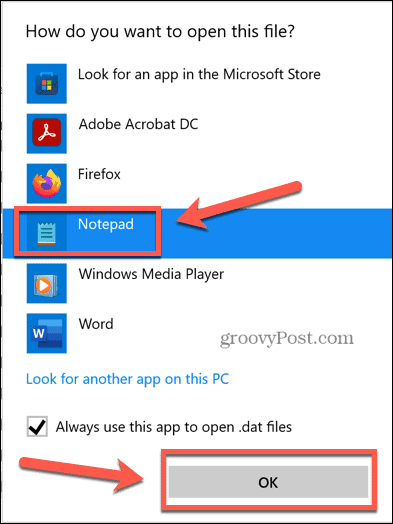
- Przed wprowadzeniem jakichkolwiek zmian zamknij Firefoksa.
- W edytorze tekstu znajdź słowo, które chcesz usunąć ze słownika.
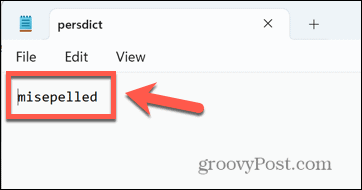
- Usuń słowo i naciśnij Ctrl+S (Lub Cmd+S), aby zapisać plik.
Uczyń Firefoksa swoim własnym
Nauczenie się, jak korzystać z modułu sprawdzania pisowni w Firefoksie, sprawi, że już nigdy nie będziesz wprowadzać kłopotliwych literówek w formularzach online. Jest to przydatne narzędzie, które można dostosować do własnych potrzeb.
Istnieją również inne sposoby dostosowania Firefoksa. Możesz wybierz wyszukiwarki, których używasz w Firefoksie. Możesz tworzyć i zarządzać wieloma profilami w Firefoksie. A jeśli chcesz się naprawdę zdołować i ubrudzić, możesz uzyskać dostęp i zmienić ukryte ustawienia zaawansowane w Firefoksie.
Jak znaleźć klucz produktu Windows 11
Jeśli potrzebujesz przenieść klucz produktu Windows 11 lub po prostu potrzebujesz go do przeprowadzenia czystej instalacji systemu operacyjnego,...
